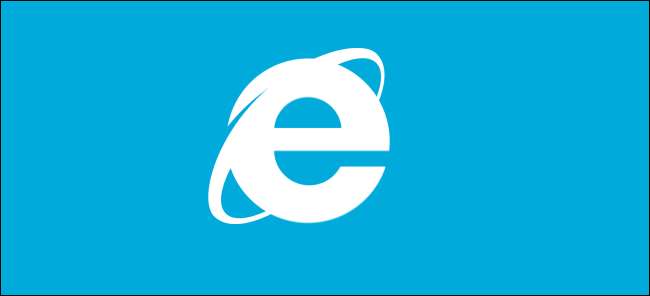
Agora que o Windows 8 está disponível, você pode ter começado a brincar com o Internet Explorer 10. Ele vem em duas versões diferentes: a versão minimalista Modern UI / Metro acessada na tela inicial e a versão Desktop tradicional com todos os recursos acessada na barra de tarefas .
Neste artigo, fornecemos algumas dicas e truques úteis para ajudá-lo a conhecer as duas versões do Internet Explorer, especialmente a nova versão Modern UI / Metro.
Interface de usuário
A versão da IU do Windows do IE10 é uma versão básica, otimizada para navegação mais rápida e dispositivos de toque, mas também funciona bem com teclado e mouse.
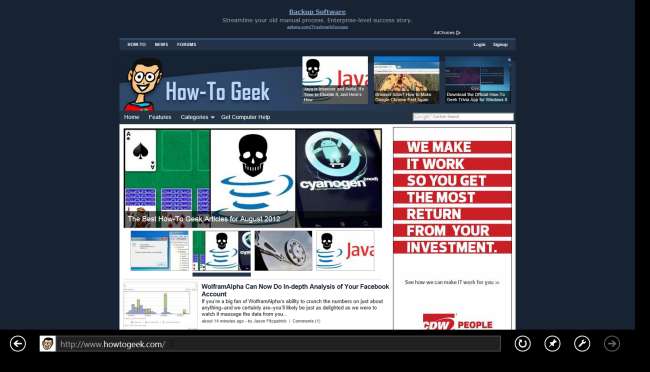
A versão Desktop do IE10 é a versão completa com a qual você está familiarizado nas versões anteriores do Windows.
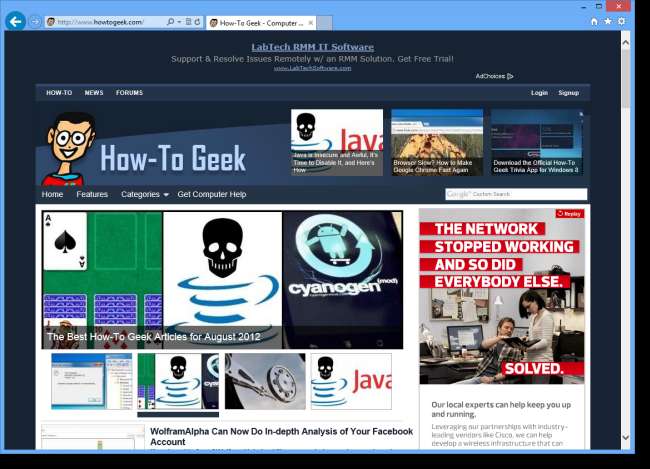
Pagina inicial
O Windows UI IE10 e o Internet Explorer para área de trabalho compartilham uma página inicial comum ou várias guias da página inicial, se especificado. Para definir uma ou mais guias da página inicial para ambas as versões do IE10, clique no ícone de engrenagem no canto superior direito da janela e selecione Opções da Internet no menu suspenso.
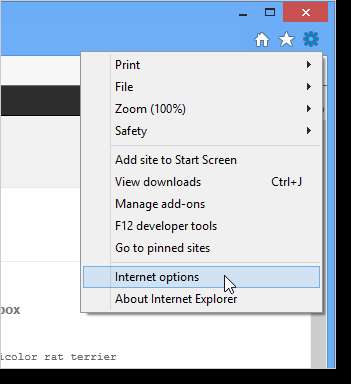
Na seção Página inicial da guia Geral, insira um ou mais URLs para usar como suas guias da página inicial. Clique em Usar atual para usar o URL da guia atualmente em exibição como uma das guias da sua página inicial. Clique em OK para aceitar suas alterações.

Configurações do Internet Explorer
As opções para ambas as versões do IE10 estão disponíveis na caixa de diálogo Opções da Internet, disponível na versão Desktop do IE10. Abra a caixa de diálogo Opções da Internet conforme descrito acima. Altere as configurações desejadas e clique em OK.
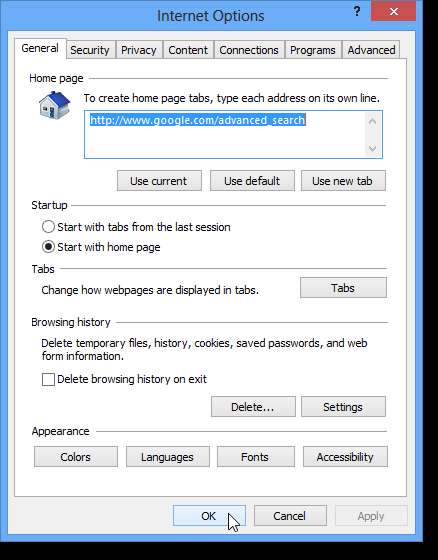
Um conjunto abreviado de opções para a versão da IU do Windows do IE10 está disponível movendo o mouse para o canto direito inferior da tela enquanto estiver no IE10. A barra Charms é exibida. Clique no botão Configurações. O painel Configurações do Internet Explorer é exibido.
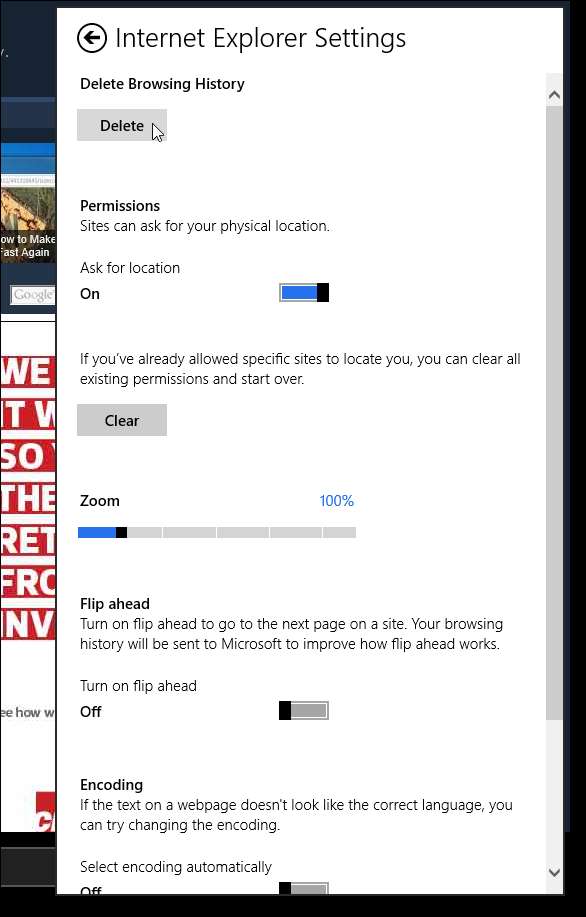
Configurações de inicialização do navegador
Quando você clica em hiperlinks fora do IE10, as páginas são abertas contextualmente ou na versão correspondente do IE10. Por exemplo, todos os sites fixados na barra de tarefas serão abertos na versão Desktop do IE10. Os sites fixados na tela inicial são abertos na versão Modern UI / Metro do IE10.
No entanto, esses comportamentos podem ser alterados. Para fazer isso, abra a caixa de diálogo Opções da Internet conforme descrito acima e clique na guia Programas. Selecione uma opção em Escolha como você abre links. Se quiser usar sempre o IE10 na área de trabalho, selecione Sempre no Internet Explorer na área de trabalho.
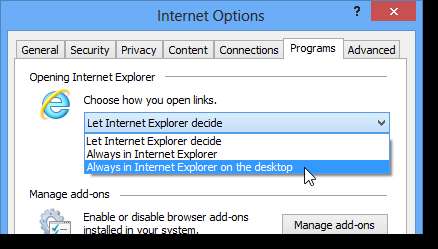
Para sempre abrir sites fixados como blocos na tela inicial do IE10 na área de trabalho, marque a caixa de seleção Abrir blocos do Internet Explorer na área de trabalho para que haja uma marca de seleção na caixa.
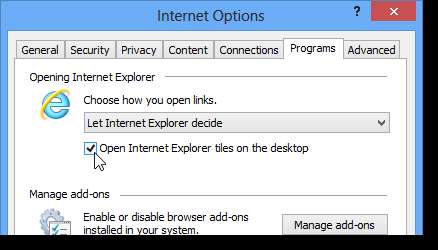
A versão Modern UI / Metro do IE10 não oferece suporte a ActiveX ou outras extensões / complementos (mais sobre isso mais tarde). Isso pode fazer com que algumas páginas da web não sejam exibidas corretamente. Se você encontrar isso, pode abrir uma página da web específica aberta na versão Modern UI / Metro do IE10 na versão Desktop do IE10. Para fazer isso, clique no ícone de ferramentas da página na barra de navegação na parte inferior da tela na versão Modern UI / Metro do IE10 e selecione Exibir na área de trabalho.
NOTA: Ao selecionar Exibir na área de trabalho, apenas a página da Web ativa no momento e a guia são abertas na versão Desktop do IE10, e não quaisquer outras páginas ou guias. A versão Modern UI / Metro do IE10 tem no máximo 10 guias.

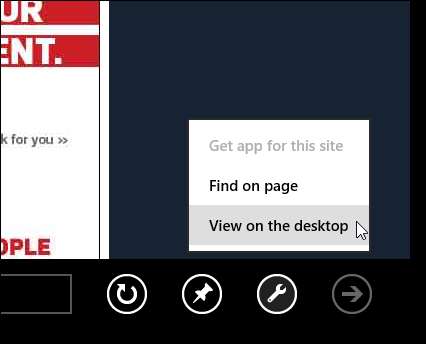
How-To Geek publicou alguns artigos sobre como abrir a versão Desktop do IE10 a partir da tela inicial Modern UI / Metro:
- Inicie a versão desktop do IE a partir da tela inicial do Windows 8
- Como fazer o Windows 8 Metro Web Tiles abrir no navegador da área de trabalho
- Abra blocos de sites Metro fixados no Desktop IE no Windows 8
Navegação e guias
A versão Modern UI / Metro do IE10 oferece duas barras de aplicativos. A barra inferior é chamada de barra de navegação e inclui o botão Voltar, ícone do site, barra de endereços, botão Atualizar / Parar, botão Fixar no início / Lista de saltos, botão Ferramentas da página e botão Avançar. A barra superior é chamada de Alternador de guias e exibe miniaturas de guias abertas e os botões Nova guia e Menu de guias. A barra Alternador de guias permite, é claro, alternar entre guias, abrir uma nova guia, fechar as existentes e abrir uma nova guia InPrivate.
Ambas as barras ficam escondidas durante a navegação na web, mas podem ser exibidas pressionando a tecla Windows + Z ou clicando com o botão direito em uma página da web (não em um link). Para abrir apenas a barra de navegação e selecionar o conteúdo da caixa Endereço, pressione F4 ou Alt + D.
A guia atualmente ativa é indicada na barra do Alternador de guias com uma borda azul. Ative uma guia não ativa clicando na guia desejada na barra Alternador de guias. Para fechar uma guia, clique no botão X no canto superior direito da miniatura da guia na barra Alternador de guias.
Se preferir usar o teclado, você pode pressionar Ctrl + W para fechar a aba atualmente ativa, Ctrl + Tab para rolar para frente entre as abas, Ctrl + Shift + Tab para rolar para trás entre as abas, Ctrl + K para duplicar o atual guia ativa e Ctrl + Shift + T para reabrir a última guia fechada.
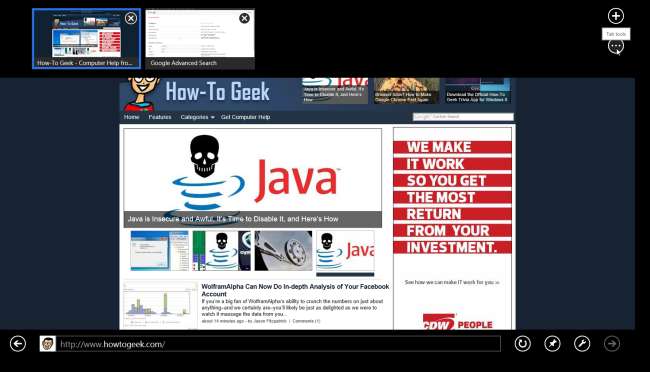
O botão + abre uma nova guia, ativa a barra de navegação, coloca o cursor na caixa Endereço e exibe blocos de sites fixos e frequentes.
Clique no botão… para exibir um menu pop-up que permite abrir uma nova guia InPrivate (discutida posteriormente neste artigo) ou fechar todas as guias, exceto a guia exibida no momento. Se apenas uma guia estiver aberta, a opção Fechar guias ficará esmaecida.
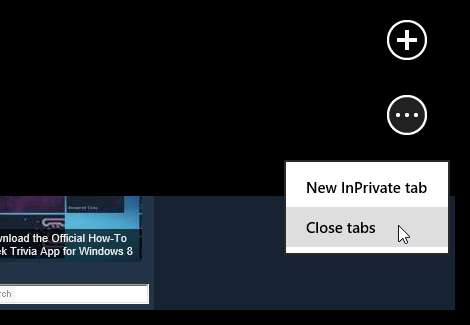
Quando a caixa Endereço na barra de navegação é ativada, os blocos de sites Fixos e Frequentes são exibidos acima da caixa Endereço. Clique em qualquer bloco para abrir o site na guia atual. Clique com o botão direito em um bloco para abri-lo ou removê-lo da lista. Você também pode Shift + Clique para abrir um site em uma nova guia.
Guias, sites fixados e sites frequentes são discutidos posteriormente neste artigo.

A versão Modern UI / Metro do IE10 não pode ter várias janelas abertas, mas oferece suporte para até 10 guias abertas por vez.
Para abrir uma página da web a partir de um link em uma nova guia e alternar para a nova guia imediatamente, mantenha pressionadas as teclas Ctrl e Shift e clique no link. Para abrir uma página da web a partir de um link em uma nova guia em segundo plano e deixar a guia aberta atualmente ativa, mantenha pressionada apenas a tecla Ctrl enquanto clica no link. Você também pode abrir um link em uma nova guia em segundo plano clicando com o botão direito em um link e selecionando Abrir link em uma nova guia.
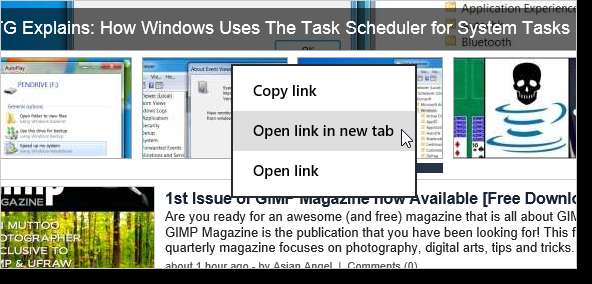
Ao clicar em links nos resultados de pesquisa da barra de endereço, use Shift + Clique para abrir um link em uma nova guia e coloque o foco nessa guia e Ctrl + Clique para abrir um link em uma guia de fundo, mas mantenha a guia atual ativa. Conforme mencionado na seção Navegação, use Shift + Clique para abrir links de blocos de sites Fixos ou Frequentes em uma nova guia e colocar o foco nessa guia.
Assim como a versão Desktop do IE10, cada guia na versão Modern UI / Metro do IE10 tem seu próprio histórico de navegação. Se uma guia travar, todas as outras guias e o próprio IE10 continuarão funcionando normalmente. Você pode fazer com que a versão Modern UI / Metro do IE10 abra as guias da última sessão na próxima vez que abrir o navegador, mas deve definir essa opção na versão Desktop do IE10. Acesse a caixa de diálogo Opções da Internet, conforme mencionado anteriormente neste artigo, e selecione o botão de opção Iniciar com guias da última sessão na seção Inicializar da guia Geral.
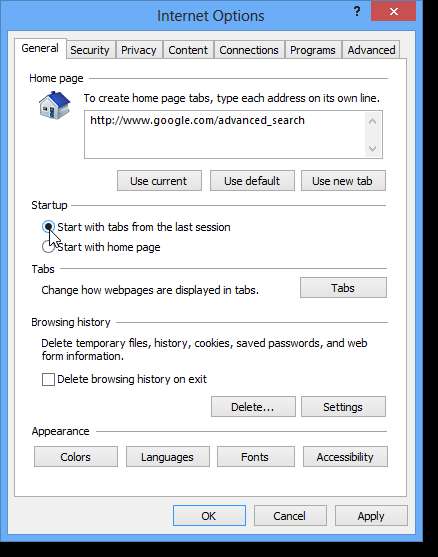
Para definir opções de navegação com guias em ambas as versões do IE10, clique no botão Guias na seção Guias da guia Geral da caixa de diálogo Opções da Internet.
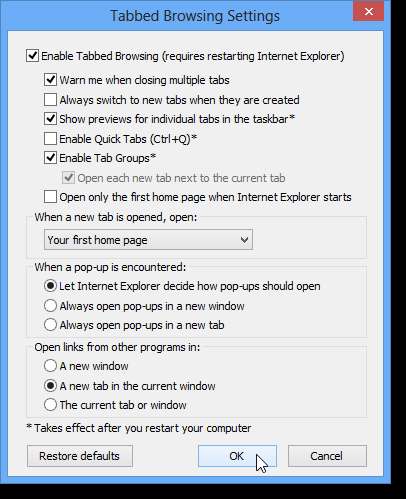
NOTA: A alteração da ordem das guias e do agrupamento das guias não são compatíveis com a versão Modern UI / Metro do IE10.
Pesquisa
A versão Desktop e a versão Modern UI / Metro do IE10 compartilham o provedor de pesquisa padrão. Altere seu padrão e gerencie seus provedores de pesquisa clicando no botão de engrenagem no canto superior direito da janela do IE10 (versão Desktop) e selecionando Gerenciar add-ons no menu suspenso.
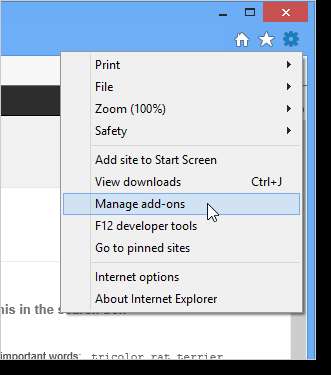
Clique em Provedores de Pesquisa na lista Tipos de Complemento no lado esquerdo da caixa de diálogo Gerenciar Complementos. Para alterar o provedor de pesquisa padrão, selecione o provedor desejado na lista e clique em Definir como padrão. Você também pode habilitar sugestões de pesquisa para qualquer provedor de pesquisa, selecionando o provedor e clicando no link Habilitar sugestões. Mova os provedores de pesquisa para cima e para baixo na lista ou classifique-os em ordem alfabética, usando os links de ordem da Listagem. Use o botão Remover para remover qualquer provedor de pesquisa selecionado.
Para poder pesquisar usando a barra de endereço, marque a caixa de seleção Pesquisar na barra de endereço para que haja uma marca de seleção na caixa.
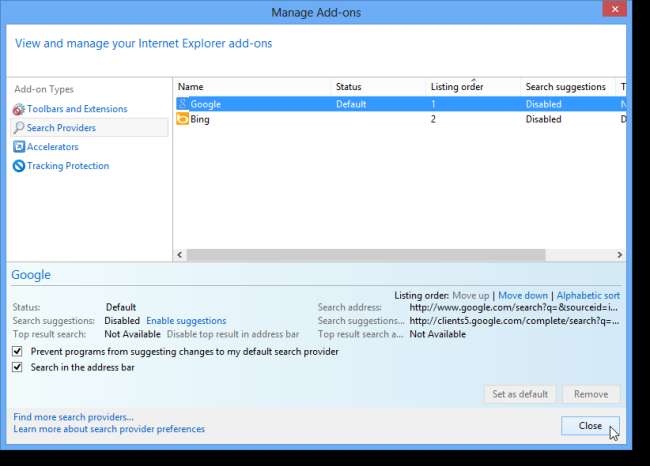
A versão Modern UI / Metro do IE10 tem recursos de pesquisa integrados à barra de endereços. Para pesquisar usando a barra de endereços, clique nela ou ative-a pressionando F4. Quando você digita uma palavra ou frase na barra de endereços e pressiona Enter ou clica no botão Ir, o IE10 abre os resultados da pesquisa do provedor de pesquisa padrão na guia atualmente ativa. Para abrir os resultados da pesquisa em uma nova guia, pressione Alt + Enter.
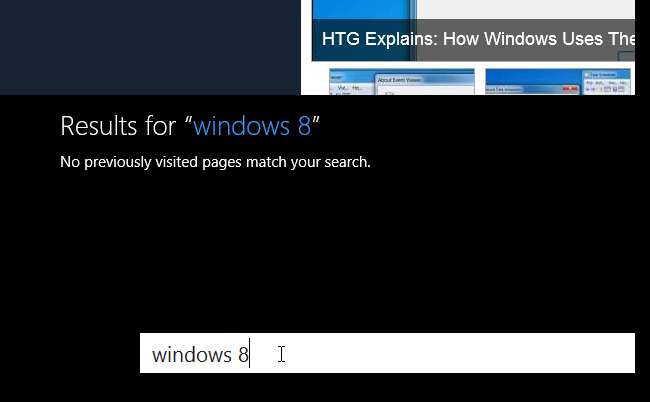
Você também pode pesquisar na versão Modern UI / Metro do IE10 usando a barra de pesquisa. Para ativar a barra de Pesquisa, pressione a tecla Windows + Q. É o mesmo método de pesquisa de aplicativos e configurações no Windows 8.
A barra de pesquisa é exibida no lado direito da tela. Digite o termo de pesquisa e pressione Enter ou clique no botão de lupa. Uma lista de sugestões também é exibida conforme você digita, portanto, você pode clicar em um desses resultados, se desejar.
Os resultados de uma pesquisa usando a barra de Pesquisa são exibidos na guia atual e a barra de Pesquisa permanece aberta. Para ocultá-lo, clique em qualquer lugar da página de resultados.
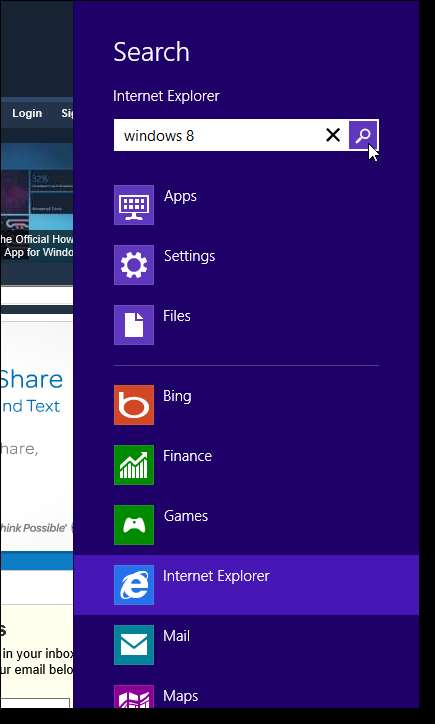
Para pesquisar um texto específico na página da web aberta no momento, use a Barra de localização, que pode ser aberta pressionando Ctrl + F ou F3. Você também pode clicar no botão Ferramentas da página (chave) na barra de navegação e selecionar Localizar na página no menu pop-up.
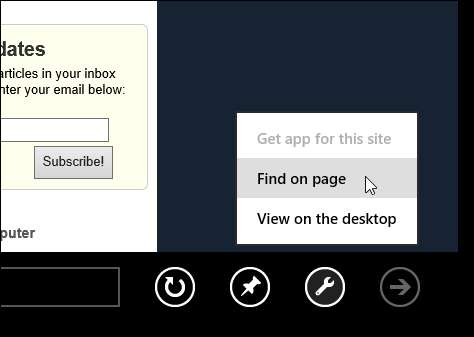
A barra preta Localizar é exibida na parte inferior da tela. Digite uma palavra ou frase na caixa de edição. Conforme você digita, qualquer coisa que corresponda ao seu termo de pesquisa é automaticamente destacado. Use os botões Anterior e Próximo para navegar entre os resultados.
NOTA: A barra Localizar procura por qualquer correspondência, não por palavras inteiras e não faz distinção entre maiúsculas e minúsculas. Por exemplo, “escritório” corresponde a “escritório”, “pronto para escritório”, “Microsoft Office” e “libreoffice”.
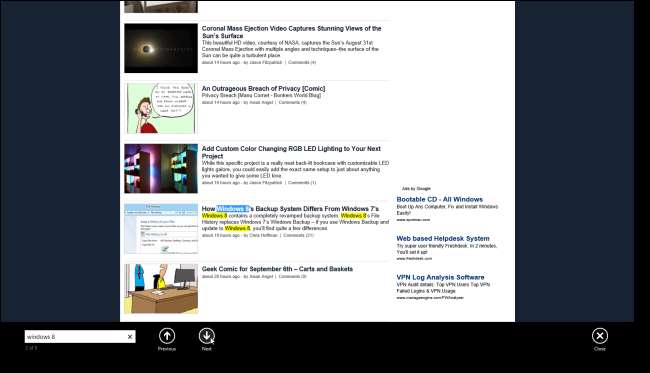
Sites fixados
A versão Desktop do IE10 ainda permite que você fixe sites na barra de tarefas ou na área de trabalho, assim como faria no IE9.
Para fixar um site do Internet Explorer para a área de trabalho, arraste a guia do navegador para a barra de tarefas.
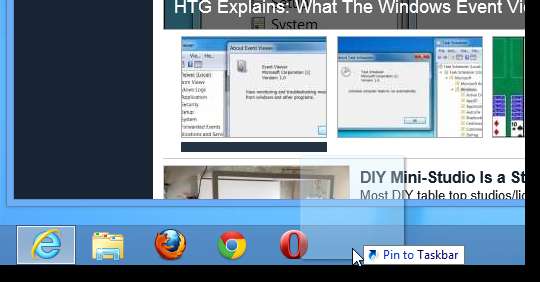
Os sites fixados na barra de tarefas fornecem listas de atalhos com opções adicionais, assim como os programas fixados na barra de tarefas.
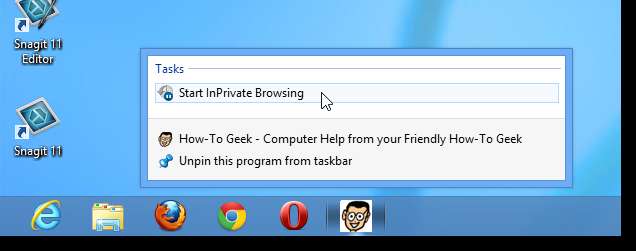
Os sites fixados na barra de tarefas também exibem miniaturas.
NOTA: Você pode fixar qualquer site da versão Desktop ou da versão Modern UI / Metro do IE10, mas nem todos os sites oferecem os recursos adicionais disponíveis nas listas de atalhos.
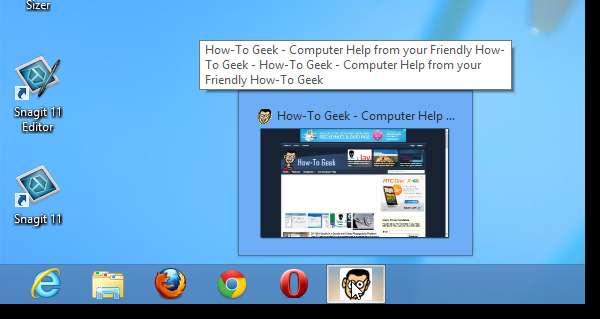
Você também pode fixar sites na tela inicial Modern UI / Metro.
Para fixar um site atualmente aberto na versão Modern UI / Metro do IE10, pressione F4 ou Alt + D, ou clique com o botão direito do mouse na tela para abrir a barra de navegação. Clique no botão de tachinha à direita da barra de endereços e selecione Fixar na tela inicial no menu pop-up.
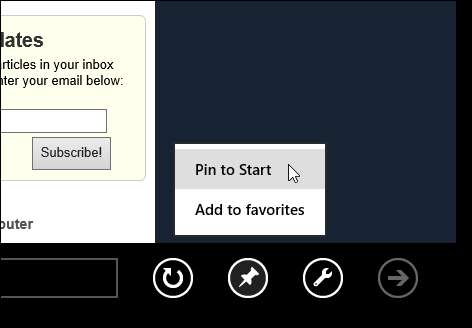
Uma caixa de diálogo é exibida, permitindo que você altere o nome exibido no bloco para o site fixado, se desejado. Insira um novo nome na caixa de edição, se desejar alterar o nome, e clique em Fixar na tela inicial.
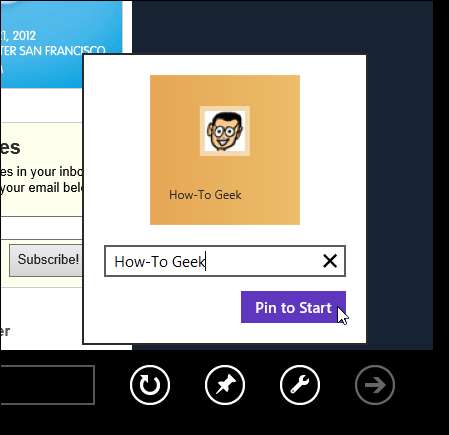
O bloco para o site fixado é adicionado à extrema esquerda dos blocos na tela inicial Modern UI / Metro. Você pode mover o bloco para outro local na tela inicial ou até mesmo adicione-o a um grupo de peças .
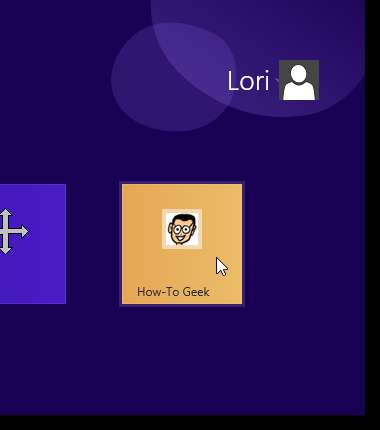
Ao abrir um site que fixou na tela inicial Modern UI / Metro, por meio da versão Modern UI / Metro do IE10, você pode ter acesso às opções em uma lista de atalhos, se o site utilizar listas de atalhos. O botão Fixar no início na barra de navegação foi substituído por um novo botão de menu da lista de atalhos. Clique nesse botão para ver qualquer lista de atalhos fornecida pelo site fixado.
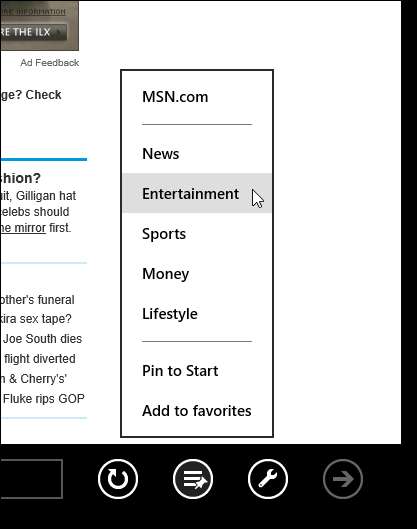
Um site fixado na barra de tarefas da versão Desktop do IE10 ainda abre em uma janela separada, assim como no IE9 e no Windows 7. No entanto, quando você abre um site fixado na tela inicial Modern UI / Metro e na Modern UI / Metro versão do IE10 já está em execução, ele abre o site fixado como uma nova guia na versão Modern UI / Metro do IE10 em execução.
Existem algumas maneiras de liberar um site. Uma maneira é clicar com o botão direito no bloco na tela inicial Modern UI / Metro e então clicar no botão Desafixar do início na barra inferior.
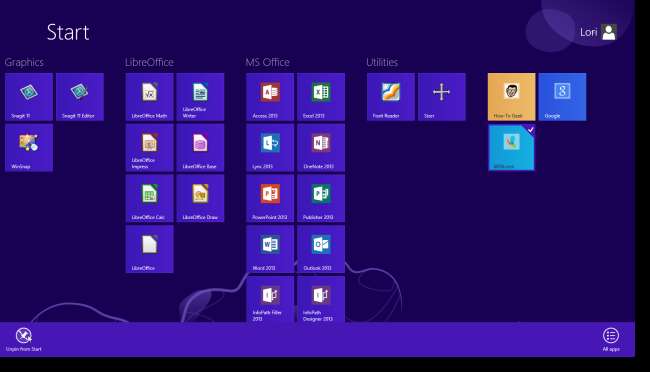
Outro método é ativar a caixa Endereço na barra de navegação (pressione Alt + D), clique com o botão direito do mouse no site na lista Fixada e selecione Remover no menu pop-up.
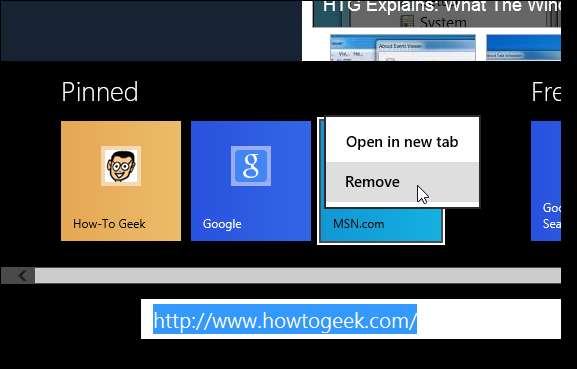
Em seguida, clique no botão roxo Desafixar do início na caixa de diálogo pop-up.
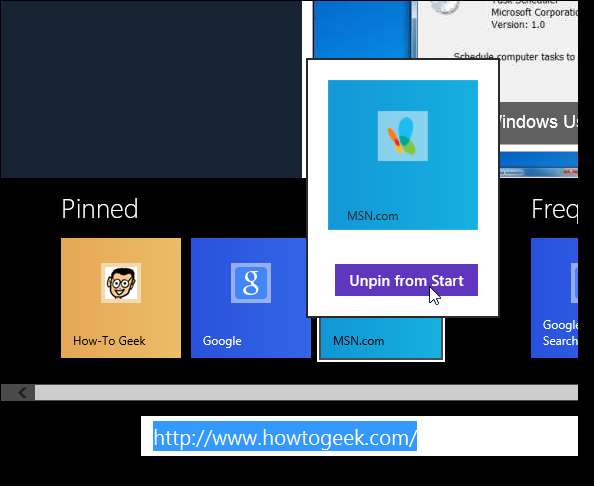
Favoritos, sites frequentes e histórico
Seus favoritos, sites frequentes e histórico de navegação são compartilhados entre as duas versões do IE10. Os favoritos (sites fixados) e sites frequentes na versão Modern UI / Metro do IE10 são acessados no painel Quick Site Access, que é exibido quando você define o foco para a barra de endereço (pressione Alt + D).
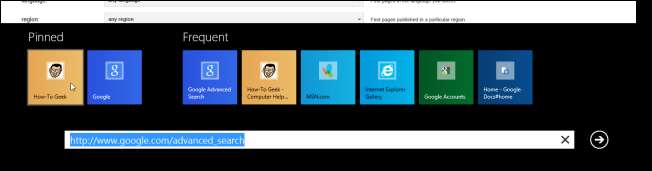
Os favoritos na versão Desktop do IE10 são exibidos na Central de favoritos, acessada clicando no ícone de estrela no canto superior direito da janela do IE10 ou pressionando Alt + C. A guia Favoritos é exibida por padrão quando você usa Alt + C para acessar os favoritos, feeds e centro de histórico.
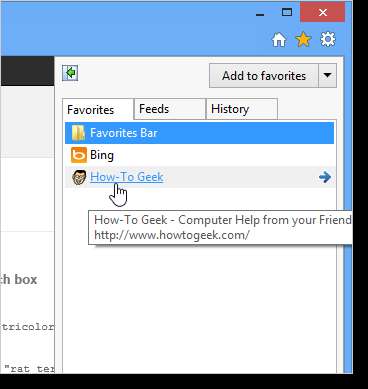
Os sites frequentes na versão Desktop do IE10 são exibidos na página Nova guia.
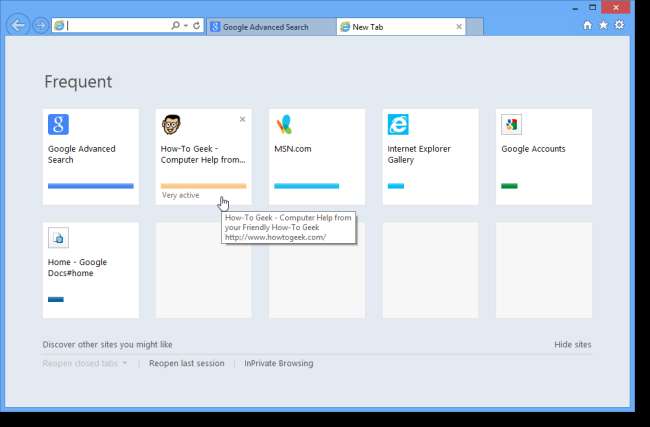
Seu histórico de navegação não é exibido na versão Modern UI / Metro do IE10, mas é usado para rastrear seus sites frequentes. Seu histórico de navegação na versão Desktop do IE10 está disponível no centro de histórico, também acessado clicando no ícone de estrela no canto superior direito da janela do IE10 ou pressionando Alt + C e clicando na guia Histórico.

Add-ons
A versão Modern UI / Metro do IE10 não oferece suporte a complementos. Para aproveitar as vantagens da funcionalidade adicional dos add-ons, use a versão Desktop do IE10. Para gerenciar seus add-ons na versão Desktop do IE10, clique no botão de engrenagem no canto superior direito da janela do IE10 e selecione Gerenciar add-ons no menu suspenso.
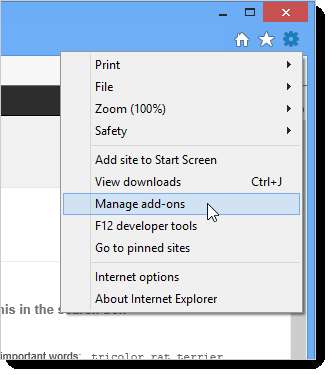
A caixa de diálogo Gerenciar Complementos é exibida. Clique no tipo de add-on na lista Add-on Types à esquerda e selecione o add-on para ativar, desativar ou remover na lista à direita.
Os links no canto inferior esquerdo da caixa de diálogo fornecem acesso a add-ons adicionais do tipo selecionado, bem como mais informações sobre esse tipo de add-on.
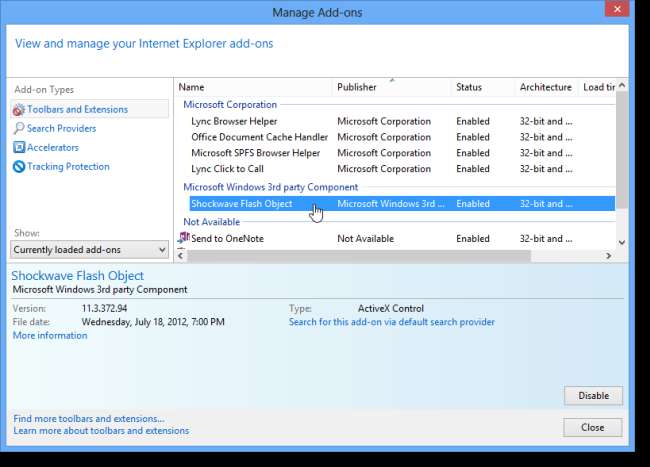
NOTA: Se você não deseja que o Flash seja executado no IE10, consulte nosso artigo sobre bloqueio do IE10 desativando o Flash .
Modo Protegido Aprimorado
O Modo protegido no IE foi adicionado novamente no IE7 para Windows Vista. Ajuda a evitar que invasores instalem software ou modifiquem as configurações do sistema se conseguirem executar códigos não autorizados em seu sistema. Partes do seu sistema que o IE não precisa usar estão bloqueadas. O Modo Protegido é baseado no “ princípio do menor privilégio .”
O Modo Protegido Aprimorado leva o conceito do Modo Protegido ainda mais longe, restringindo recursos adicionais. Vejo IEBlog do MSDN Para maiores informações.
NOTA: Alguns complementos na versão Desktop do IE10 podem não funcionar quando o EPM está ativado e serão desativados automaticamente.
A versão Modern UI / Metro do IE10 é executada com o Enhanced Protected Mode habilitado por padrão. Como os plug-ins não são executados na versão Modern UI / Metro do IE10, a compatibilidade geralmente não é um problema. O Modo Protegido Aprimorado é desabilitado por padrão na versão Desktop do IE10.
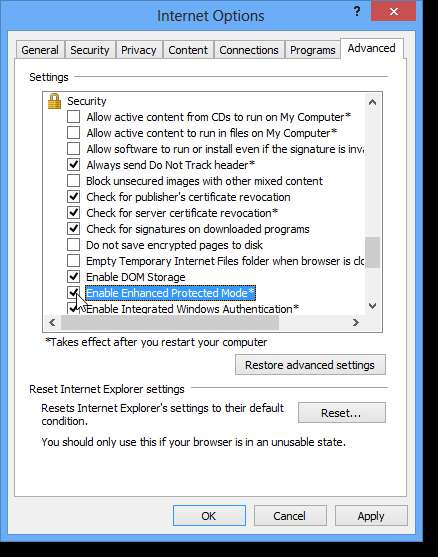
O Modo Protegido Aprimorado é um dos novos recursos de segurança do IE10. Outros novos recursos são Sandbox HTML5 e Proteções de memória aprimoradas . Recursos de segurança introduzidos em versões anteriores do IE, como Proteção SmartScreen , Filtro Cross-Site Scripting (XSS) , e Destaque de Domínio também estão disponíveis em ambas as versões do IE10.
Gerencie suas configurações de segurança na guia Avançado da caixa de diálogo Opções da Internet, ilustrada acima.
NOTA: How-To Geek já mostrou a você como desligar ou desativar o Filtro SmartScreen no Windows 8 .
Biscoitos
Os cookies de sessão são compartilhados entre as duas versões do IE10. Os cookies persistentes são compartilhados apenas entre as duas versões quando a configuração do Modo Protegido Avançado (EPM) é a mesma para as duas versões. Por padrão, a versão Modern UI / Metro do IE10 tem EPM ativado e a versão Desktop do IE10 tem EPM desativado. Se você deseja que os cookies persistentes, como informações de login do site, estejam disponíveis em ambas as versões do IE10, ative a configuração de EPM conforme discutido na seção anterior.
Para obter mais informações sobre cookies de navegador, consulte nosso artigo .
Os cookies podem ser excluídos abrindo a caixa de diálogo Opções da Internet, conforme mencionado anteriormente neste artigo. Clique no botão Excluir na seção Histórico de navegação da guia Geral.
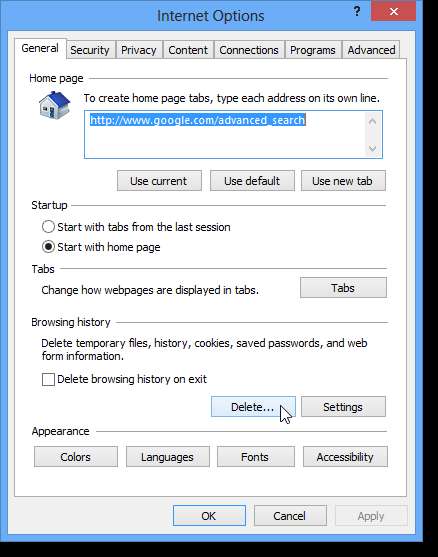
A caixa de diálogo Excluir histórico de navegação é exibida. Para excluir todos os seus cookies, marque a caixa de seleção Cookies e dados do site para que haja uma marca de seleção na caixa. Você também pode usar essa caixa de diálogo para excluir seu histórico de navegação e de download, bem como outras informações que o IE10 armazena.
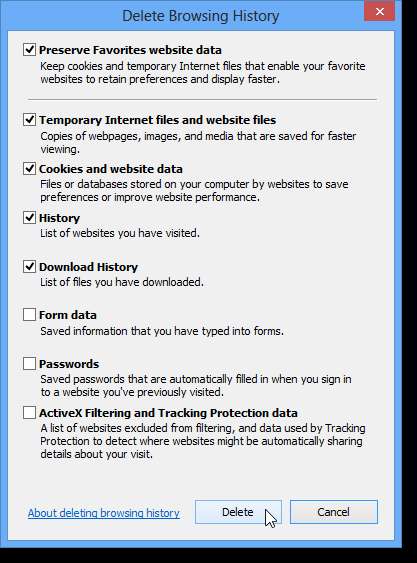
Proteção de Rastreamento
Quando você visita um site, não está necessariamente visitando apenas esse site. Parte do conteúdo, imagens, anúncios e análises desse site são fornecidos por sites externos ou de terceiros. Esse conteúdo pode ser útil, mas esses sites também podem usar esse conteúdo para rastrear seu comportamento enquanto você navega na web. A Proteção contra Rastreamento permite que você controle quais sites têm acesso às suas informações sobre sua atividade de navegação.
Listas de proteção contra rastreamento (TPLs) são como listas “Não ligue” para conteúdo de terceiros em um site. Todos os sites listados em uma lista de proteção contra rastreamento serão impedidos de coletar informações sobre sua atividade de navegação, a menos que você visite o site diretamente clicando em um link ou digitando seu endereço na web.
A proteção contra rastreamento está ativada por padrão em ambas as versões do IE10. Cada vez que você abre uma das versões do IE10 e inicia uma nova sessão de navegação, a Proteção contra Rastreamento permanece ativada até que você decida desativá-la. Gerencie a proteção contra rastreamento clicando no botão de engrenagem no canto superior direito da janela do IE10 (versão Desktop). Selecione Segurança | Proteção contra rastreamento no menu suspenso.

Para habilitar ou desabilitar um TPL, clique em Proteção de Rastreamento em Tipos de Complemento e então clique no nome da lista desejada à direita. Clique em Ativar ou Desativar conforme necessário.
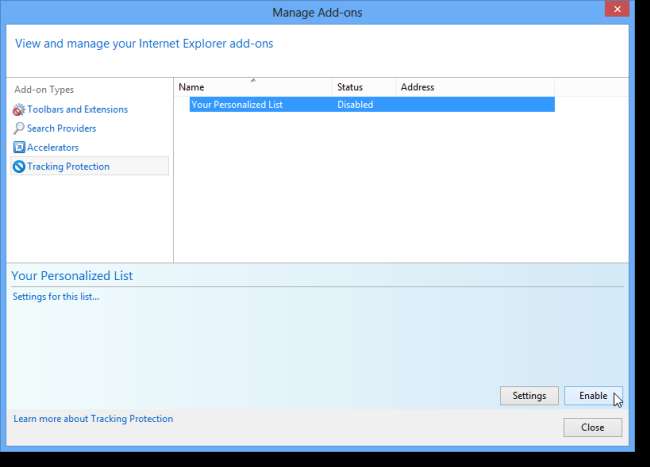
Você pode baixar listas de proteção contra rastreamento (TPLs) predefinidas. Para fazer isso, certifique-se de que nenhuma lista esteja selecionada na lista à direita clicando em qualquer lugar fora da lista. O link Obter uma lista de proteção contra rastreamento online é exibido na metade inferior da caixa de diálogo. Clique nesse link.
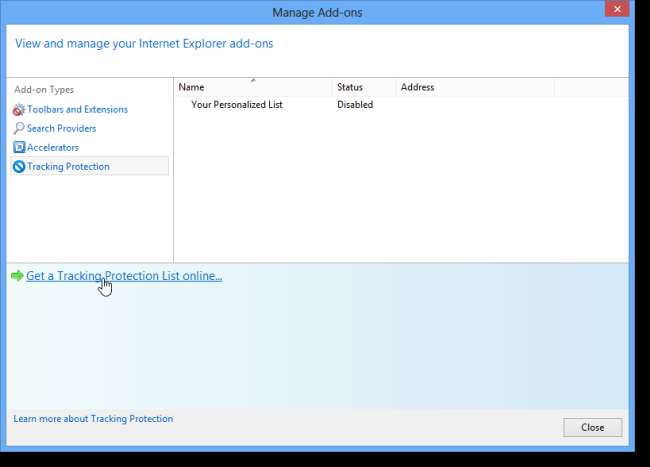
A Galeria do Internet Explorer é aberta no IE10, exibindo uma lista de sites que oferecem TPLs predefinidos. Clique no botão Adicionar próximo ao nome de um site / lista para adicionar a lista ao IE10.
NOTA: Se o botão Adicionar não funcionar (suas permissões de segurança podem não permitir), selecione e copie o URL exibido abaixo do nome da lista, abra uma nova guia, cole o URL na barra de endereço e pressione Enter.
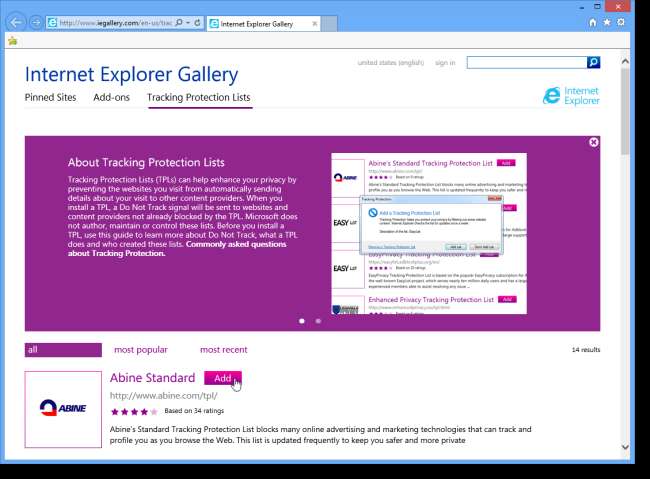
Como exemplo, optamos por baixar o Abine Standard TPL. Clique no link ou botão na página da web que permite obter a lista.
NOTA: O site pode dizer que a lista é para o IE9, mas funcionará no IE10 também.
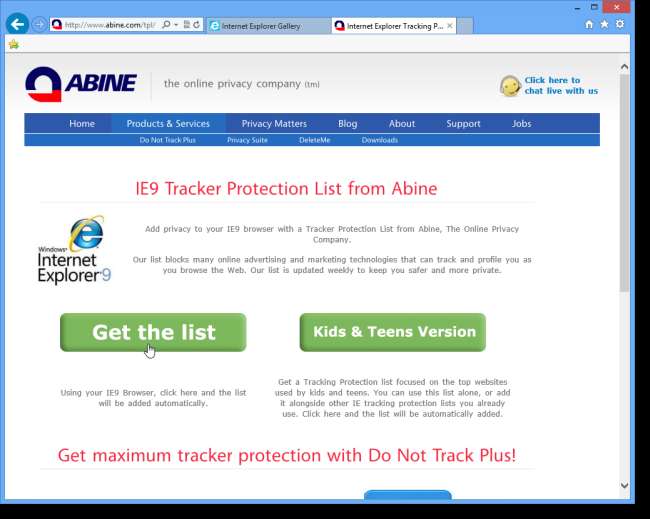
A caixa de diálogo Adicionar uma lista de proteção contra rastreamento é exibida, certificando-se de que deseja adicionar a lista ao IE10. Clique em Adicionar lista.

A lista é adicionada à lista Proteção contra Rastreamento na caixa de diálogo Gerenciar Complementos. Para visualizar o conteúdo da lista, selecione o nome da lista e clique no link Mais informações na metade inferior da caixa de diálogo.
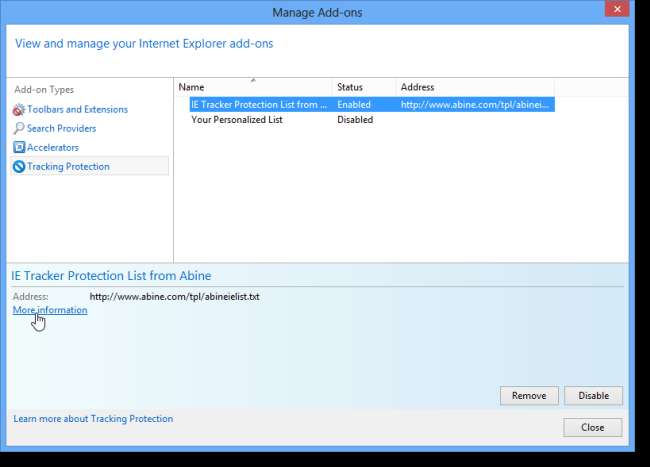
A caixa de diálogo Mais informações exibe o conteúdo do TPL. Clique em Fechar para voltar à caixa de diálogo Gerenciar Complementos.
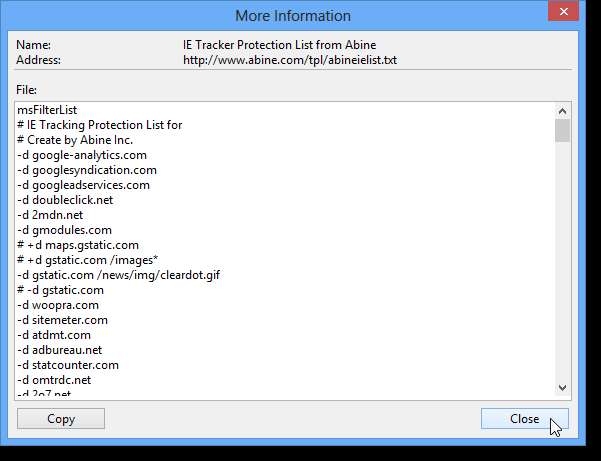
Quando você visita um site que contém conteúdo filtrado pela Proteção contra Rastreamento, um ícone azul Não Rastrear é exibido na barra de endereço. Clique no ícone para desligar a proteção contra rastreamento ou apenas esse site.
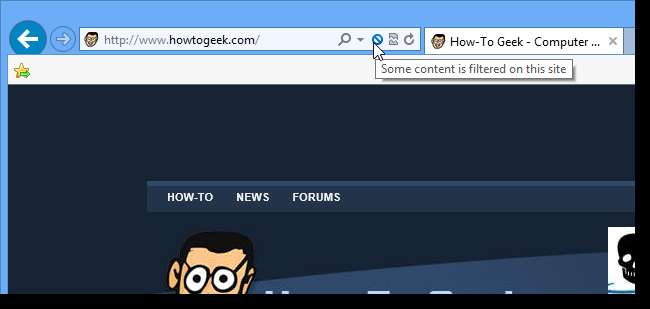
Para obter mais informações e baixar listas de proteção contra rastreamento, consulte Proteção de Rastreamento .
Navegação InPrivate
A Navegação InPrivate impede que seu histórico de navegação, arquivos temporários da Internet, dados de formulários, cookies e nomes de usuário e senhas sejam retidos pelo navegador.
A Navegação InPrivate está disponível em ambas as versões do IE10. Na versão Desktop do IE10, clique no botão de engrenagem no canto superior direito da janela do IE e selecione Segurança | Navegação InPrivate no menu suspenso (ou pressione Ctrl + Shift + P).
NOTA: Você também pode iniciar uma sessão de Navegação InPrivate na página Nova guia.
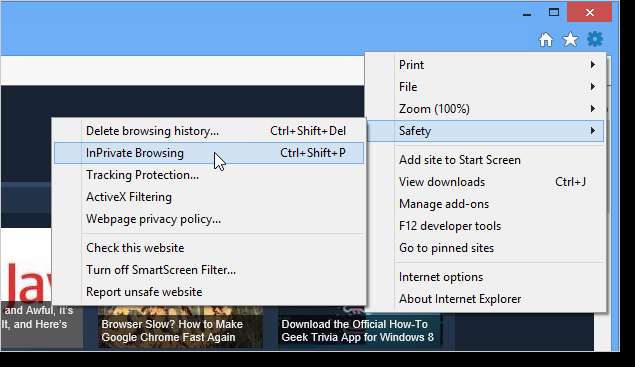
Uma nova janela do navegador é aberta. Todas as informações sobre as páginas da web que você visita ou pesquisas que realiza não serão preservadas ao navegar na web nesta janela.
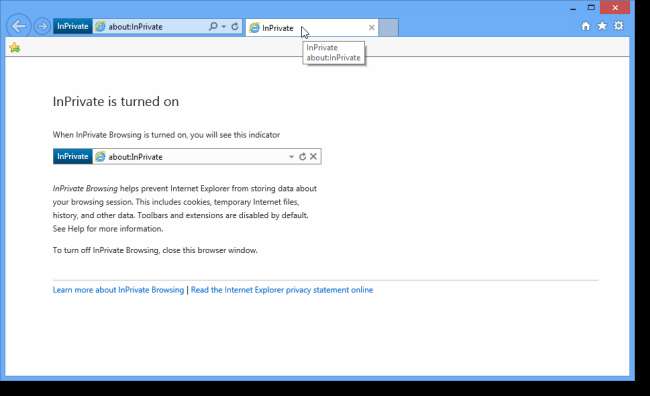
Na versão Modern UI / Metro do IE10, você pode abrir uma nova guia InPrivate selecionando a opção do botão… na barra de alternador de guias (discutido anteriormente neste artigo). Acesse a barra Tab Switcher pressionando a tecla Windows + Z ou clicando com o botão direito do mouse na página da web atual (não em um link).
NOTA: Como a versão Modern UI / Metro do IE10 não oferece suporte a mais de uma janela do navegador, você só pode usar a Navegação InPrivate em uma nova guia.
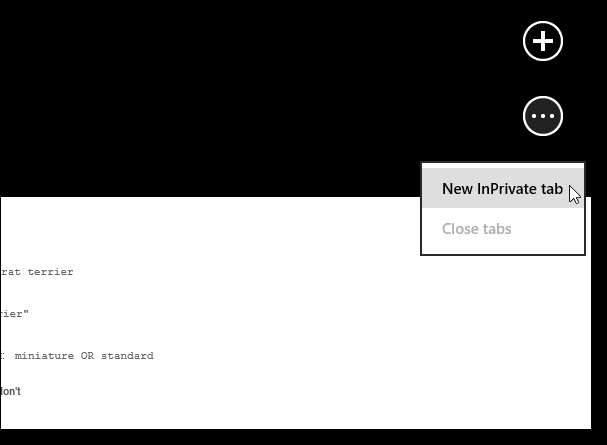
Uma nova guia é exibida com uma mensagem de que o InPrivate está ativado e a barra de navegação inferior é aberta, exibindo os sites fixados e frequentes e ativando a barra de endereços.
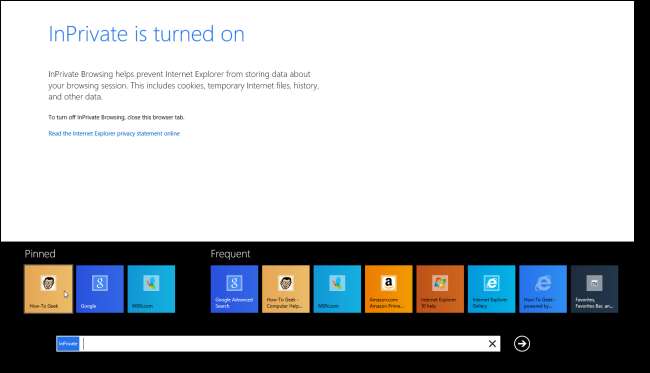
Para fechar uma guia Navegação InPrivate, abra o Alternador de guias e clique na guia Navegação InPrivate que deseja fechar. As guias de Navegação InPrivate são indicadas com uma caixa InPrivate azul.

NOTA: Na versão Modern UI / Metro do IE10, todas as guias de Navegação InPrivate devem ser fechadas para encerrar sua sessão InPrivate.
Ferramentas de desenvolvedor F12
As ferramentas de desenvolvedor F12 podem ser usadas para inspecionar a estrutura da página, melhorar o design, depurar scripts, otimizar a página e o desempenho da rede, limpar o cache e os cookies do navegador e muito mais. Este recurso está disponível apenas durante a navegação em um site na versão Desktop do IE10. Se você estiver em uma página da web na versão Modern UI / Metro do IE10 e quiser depurar um site, por exemplo, poderá mudar para a versão Desktop clicando no botão Ferramentas da página na barra de navegação e selecionando Exibir na área de trabalho no menu pop-up (discutido na seção Configurações de inicialização do navegador anteriormente).
Além de pressionar F12 para acessar as Ferramentas do Desenvolvedor, você também pode clicar no botão de engrenagem no canto superior direito da janela do IE10 e selecionar Ferramentas do desenvolvedor F12 no menu suspenso.

O painel Ferramentas do desenvolvedor é aberto na parte inferior da janela do IE10. Use os menus para selecionar a tarefa desejada.
NOTA: Discutimos anteriormente como excluir todos os cookies no IE10. O menu Cache nas Ferramentas do Desenvolvedor F12 permite que você limpe os cookies apenas dos cookies da sessão atual ou limpe os cookies do domínio atual. Você também pode limpar o cache do navegador para todos os sites visitados ou apenas para o domínio atual.

Para obter mais informações sobre as ferramentas de desenvolvedor F12, consulte Mergulho profundo nas ferramentas de desenvolvedor do Internet Explorer 9 - Parte 1: Introdução .
Desativar UI Moderna / Versão Metro do IE10
Se você decidiu que não gosta da versão Modern UI / Metro do IE10, pode desativá-la. Para isso, pressione a tecla Windows + W para abrir a pesquisa de Configurações e digite “internet” (sem as aspas). Clique em Opções da Internet na lista de resultados à esquerda.
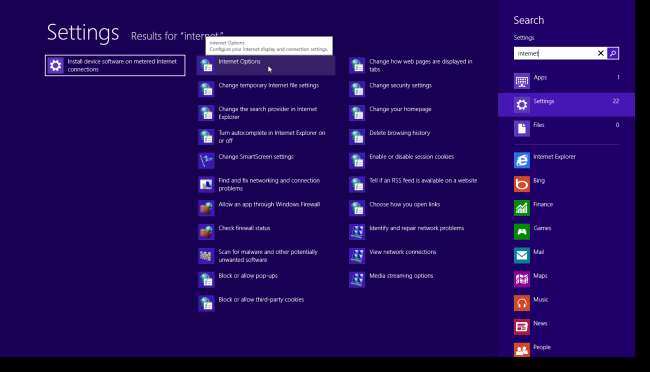
A caixa de diálogo Propriedades da Internet é exibida. Marque a caixa de seleção Abrir blocos do Internet Explorer na área de trabalho para que haja uma marca de seleção na caixa.
NOTA: Esta caixa de diálogo é igual à caixa de diálogo Opções da Internet.
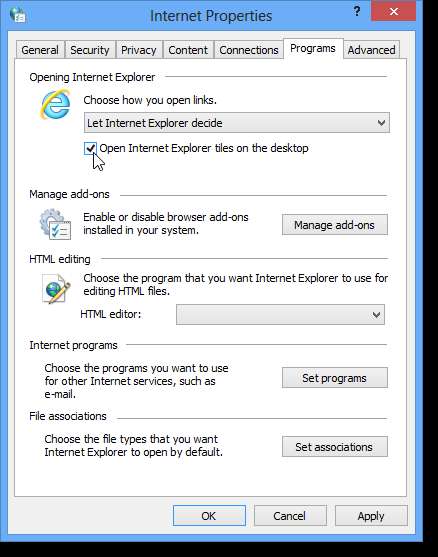
Selecione Sempre no Internet Explorer na área de trabalho na lista suspensa Escolha como abrir links.
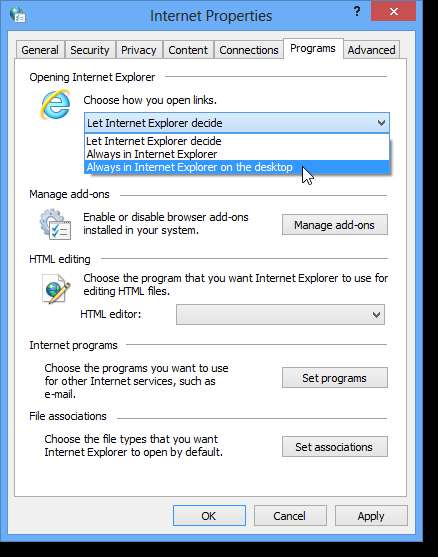
Clique em OK para aceitar suas alterações e fechar a caixa de diálogo. Todos os links fora do IE10 e sites fixados na barra de tarefas e na tela inicial Modern UI / Metro agora serão abertos na versão Desktop do IE10.
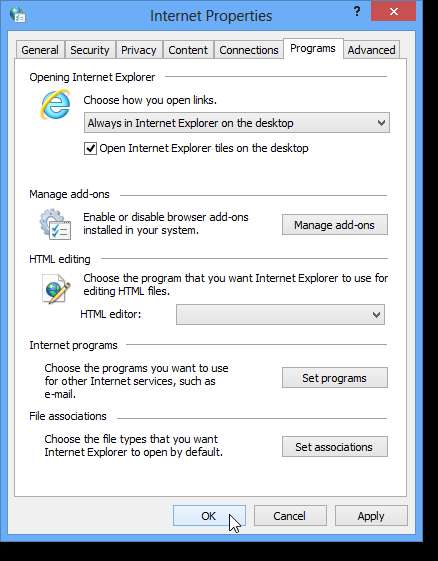
Se você decidir, mesmo depois de aprender todas essas dicas e truques, que realmente não gosta do IE10 e não quer que ele desperdice espaço no seu disco rígido, você pode desinstale-o do Windows 8 . Dê uma chance, no entanto. Você pode aprender a gostar.







